欢迎使用Small PDF转换成WORD转换器,这里为您提供SmallPDF转换器最新资讯以及SmallPDF转换器 相关基础教程、使用技巧、软件相关知识、软件激活、升级及常见问题等帮助。
发布时间:2019-05-22 18:46:18
办公都会用到word文档,用户用Word软件编排文档,使得打印效果在屏幕上一目了然。用Word软件可以编辑文字图形、图像、声音、动画,还可以插入其它软件制作的信息,也可以用Word软件提供的绘图工具进行图形制作,编辑艺术字,数学公式,能够满足用户的各种文档处理要求。今天我就来教大家用pdf合并工具来把pdf转换成word。那么是什么pdf合并工具呢?我在这里推荐给大家这款软件:smallpdf转换器。它不仅能把pdf转换成word,还能把pdf合并,分割等许多功能。
第一步,我们先下载并打开smallpdf转换器,然后点击界面左上方的【pdf转换成其他文件】
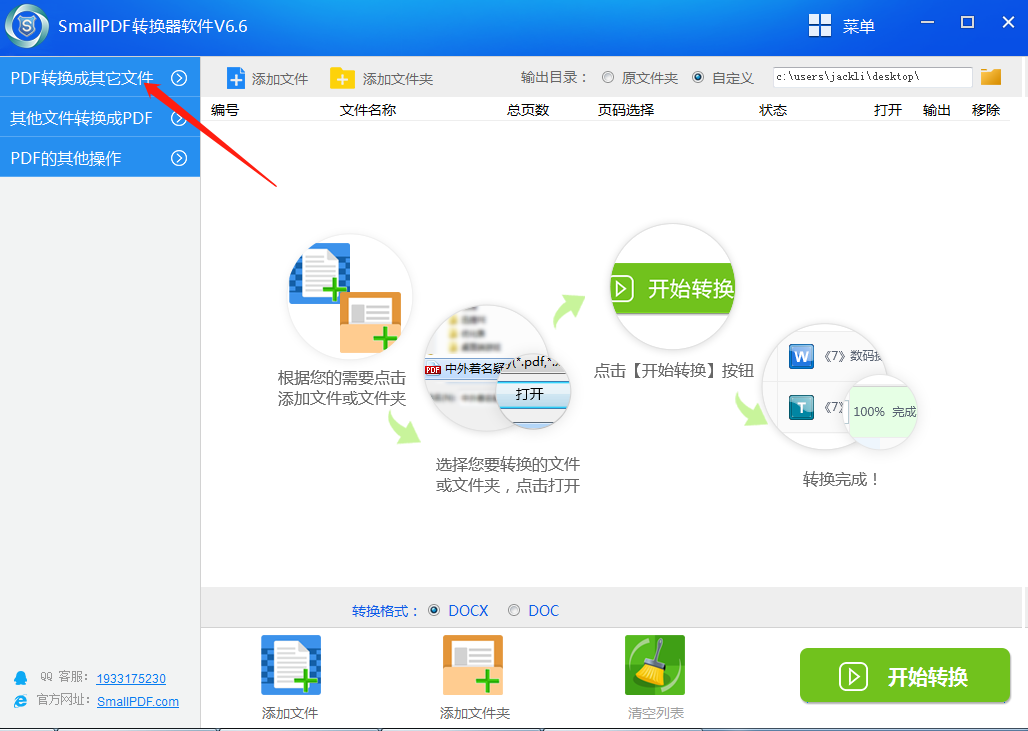
第二步,点击后在下拉菜单中我们选择【文件转word】
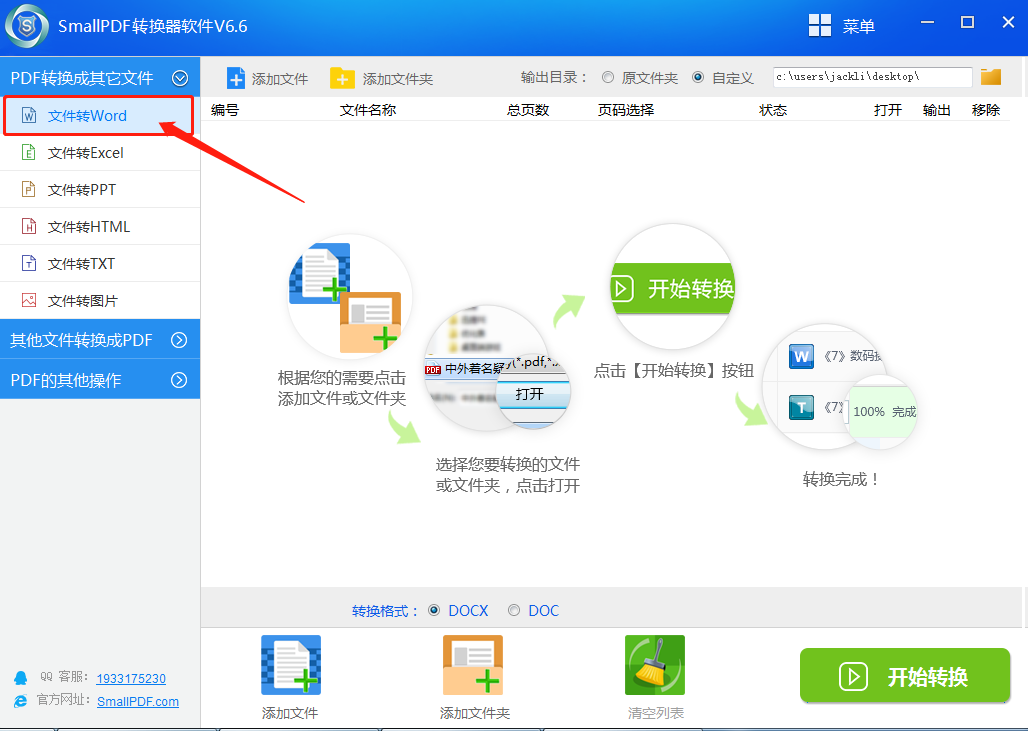
第三步,然后我们添加需要转换的文件或者文件夹。
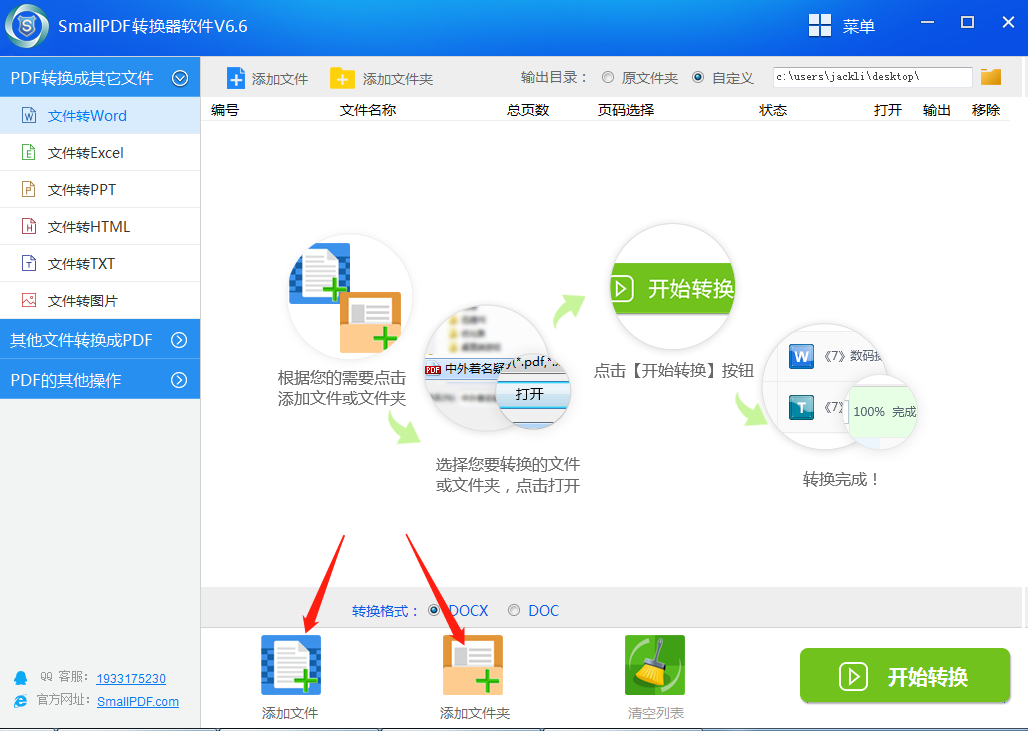
第四步,在弹出的界面中我们选择文件名并且打开它。
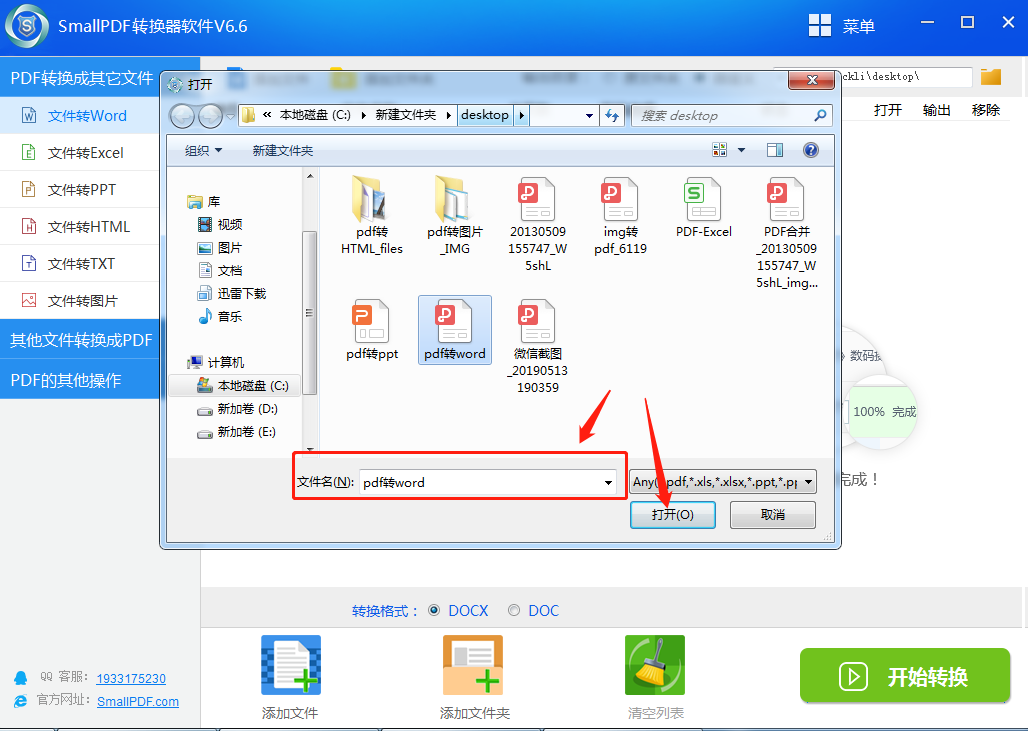
第五步,打开后,我们点击软件界面右下角的【开始转换】按钮。
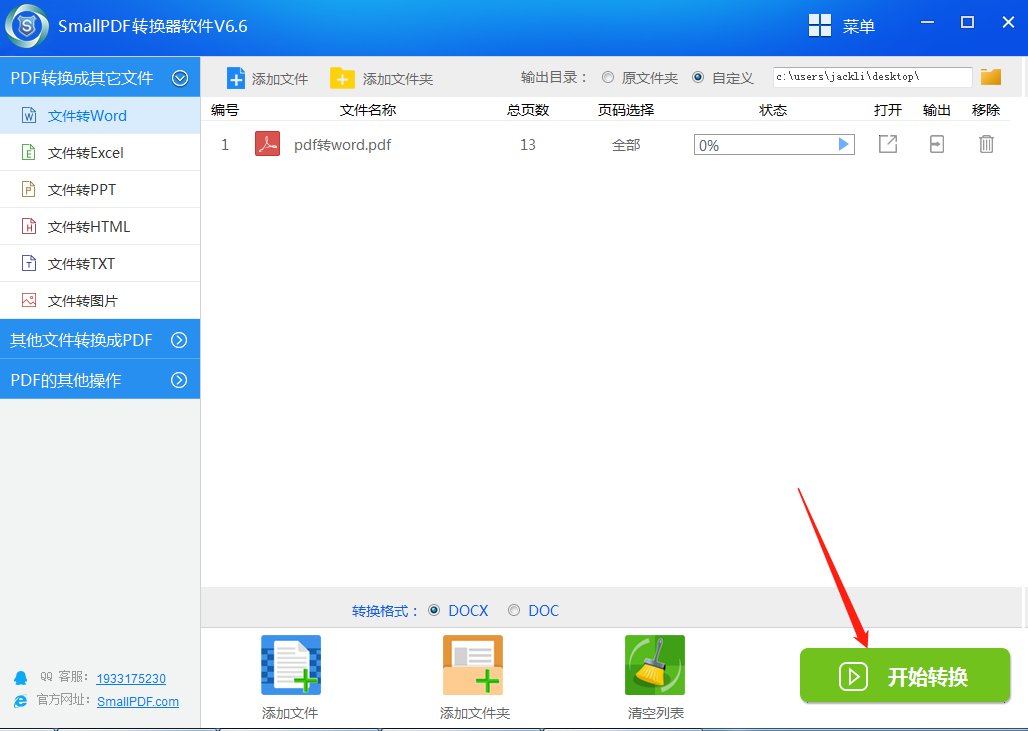
第六步,当我们的转换状态栏为100%时,就说明我们转换成功了。当然我们还可以在上方或者右方对文件进行编辑。
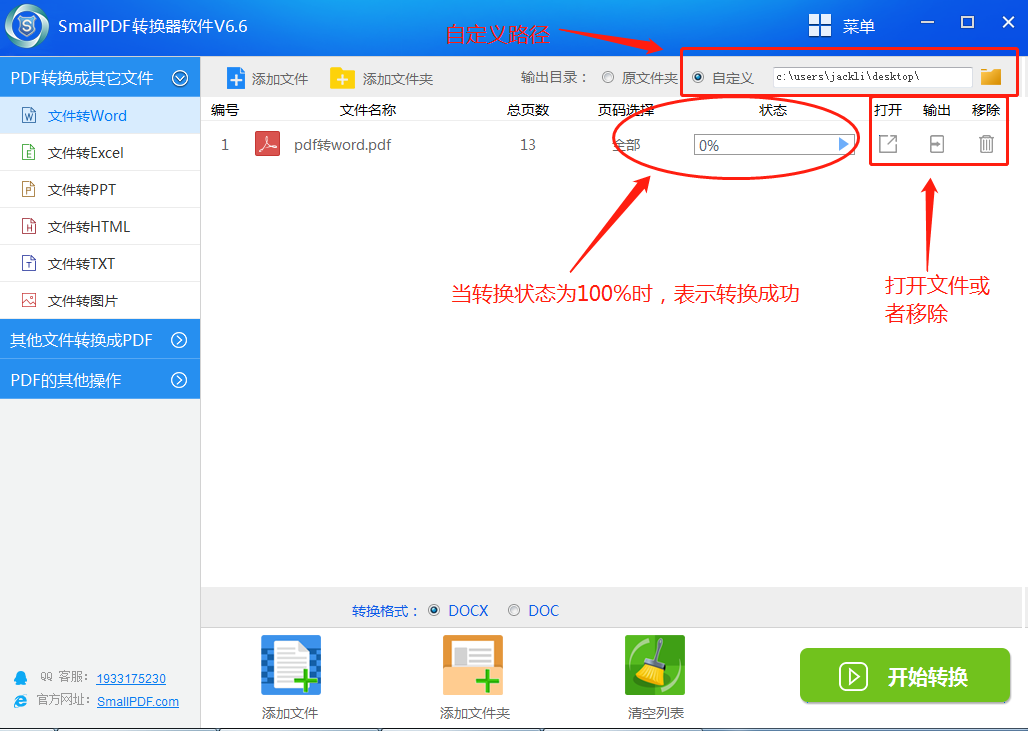
以上就是如何用pdf合并工具把pdf转换成word的教程了,希望可以帮助到你。如果你还想了解更多可以前往smallpdf官网中查看。
延伸阅读:如何合并pdf?